Många användare uppskattade utvecklingen av Ahead Nero-programmet för att tillhandahålla ytterligare funktioner. Förutom att bränna skivor är Nero Vision-applikationen en fullfjädrad videoredigerare som du bland annat kan klippa videor med.
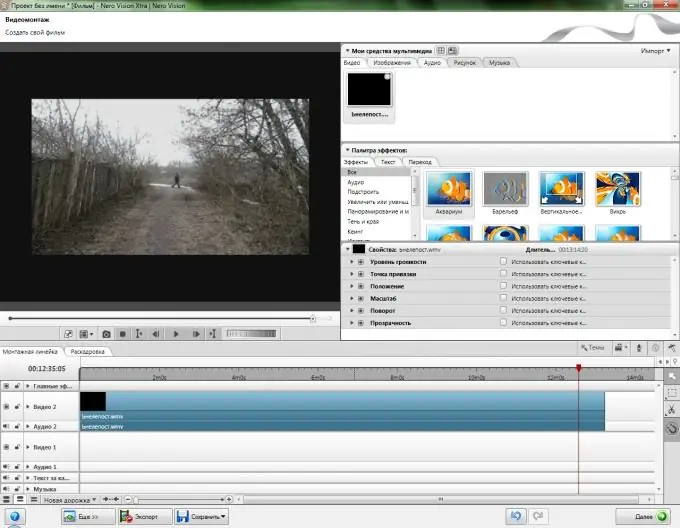
Instruktioner
Steg 1
Starta Nero Vision-applikationen. Välj "Skapa film eller bildspel" i programfönstret. Ställ in lämpliga ljud- och videoinställningar och bekräfta fortsättningen genom att klicka på "OK". Redaktörens arbetsyta öppnas.
Steg 2
I det övre högra hörnet av programmet klickar du på "Importera" -knappen och väljer "Importera fil". I dialogrutan som öppnas hittar du videofilen du vill redigera, klickar på den och klickar på "Öppna". Du kan också helt enkelt dra det från utforskarfönstret till programfönstret.
Steg 3
Använd musen för att dra filen som visas på fliken "Video" till kartongen längst ner på programmets arbetsyta. I verktygsfältet till höger väljer du Cutter som representeras av saxikonen. Om du klickar på ett videospår på tidslinjen med det här verktyget delas det i två vid den punkt du klickade på. Arbeta med "Cutter" på detta sätt, dela upp videon i önskat antal delar och klipp av alla onödiga delar.
Steg 4
Om du vill ta bort överflödiga delar av den beskurna videon väljer du Standardverktyg i verktygsfältet. Den avbildas med ett pilformat piktogram. Högerklicka på den oönskade delen av videon och välj "Ta bort" i listan över åtgärder som visas. Ta bort alla onödiga delar på samma sätt.
Steg 5
Anslut sedan de återstående delarna och spara resultatet. Klicka på knappen "Exportera" längst ner i programfönstret och välj "Exportera video till fil" i nästa fönster. Ställ in ett av de föreslagna formaten, ljud- och videokomprimeringsinställningarna och platsen för den framtida filen. Klicka sedan på "Exportera" -knappen, som finns i det nedre högra hörnet av fönstret. Vänta tills videofilen har sparats. Denna process tar olika tid beroende på längden på videon och de valda komprimeringsinställningarna.






